Параметры безопасности Интернета не позволили открыть файл
Когда пользователь пытается открыть какое-либо приложение в Windows 11/10, то может возникнуть ошибка, что Параметры безопасности Интернета не позволили открыть один или несколько файлов.
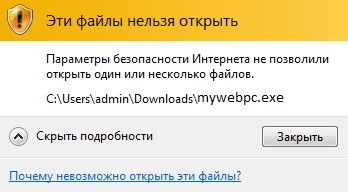
Дело в том, что Microsoft внедрила и улучшила в операционные системы Windows 11/10 свой встроенный антивирус Безопасность Windows, который блокирует файлы, скаченные не из официальных сайтов или те файлы, которые не имеют сертификатов и подписи.
В данной инструкции разберем, что делать, когда появляется ошибка Параметры безопасности Интернета не позволили открыть один или несколько файлов в Windows 11 и 10 при открытии .exe файла.
1. Сбросить и перенастроить параметры Интернета
Запустите командную строку от имени администратора и введите ниже команды по очереди, нажимая Enter после каждой.
netsh int tcp set heuristics disablednetsh int tcp set global autotuninglevel=disablednetsh int tcp set global rss=enablednetsh winsock resetnetsh int ip resetipconfig /releaseipconfig /renewipconfig /flushdns
! Перезагрузите ПК.
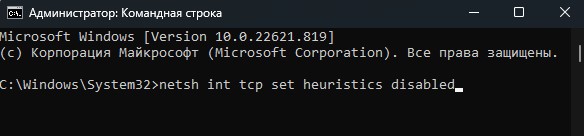
2. Сбросить настройки Интернета
- Нажмите Win+R и введите inetcpl.cpl, чтобы открыть свойства интернета
- Перейдите во вкладку Безопасность
- Нажмите снизу на Выбрать уровень безопасности по умолчанию для всех зон
- Далее нажмите Применить и ОК
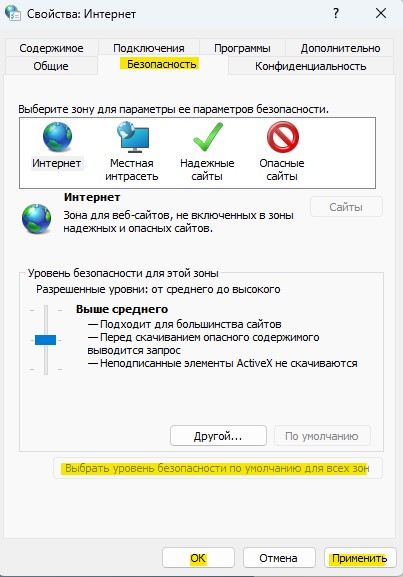
3. Проверьте Интернет-зоны
- Нажмите Win+R и введите inetcpl.cpl
- Перейдите во вкладку Безопасность
- Нажмите на Другой...
- В новом окне найдите графу Разное
- Найдите пункт Запуск программ и небезопасных файлов
- Установите значение Предлагать (рекомендуется)
- Нажмите OK
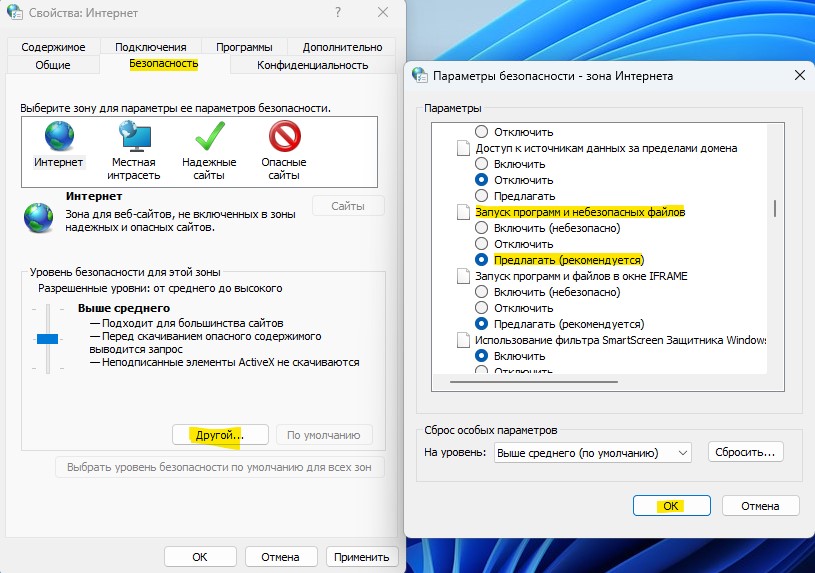
4. Отключить Smart Screen
- Откройте встроенный антивирус Безопасность Windows
- Перейдите Управление приложениями и браузером
- Нажмите по Параметры защиты на основе репутации
- Отключите все пункты и попробуйте запустить программу или игру
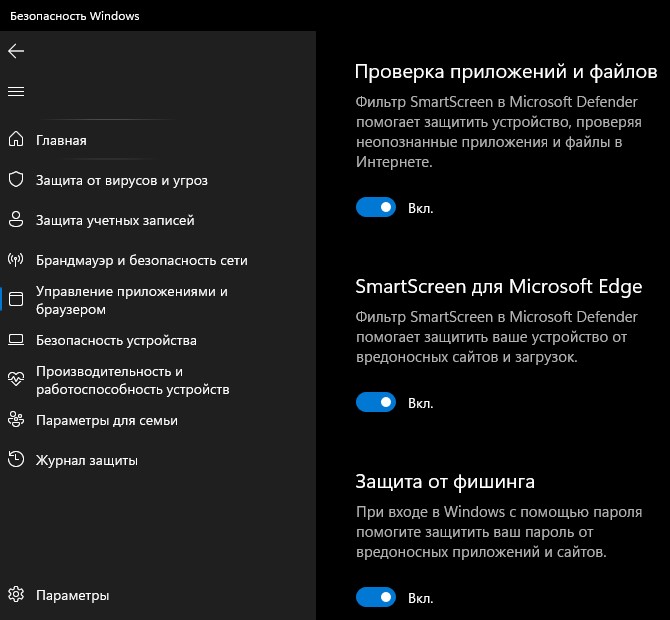
5. Проверьте файл в карантине антивируса
- Откройте Безопасность Windows > Защита от вирусов и угроз
- Справа нажмите по Журнал защиты
- Посмотрите есть ли запускаемый файл, который выдает ошибку, в карантине
- Если имеется, то нажмите Действия и Разрешить
! Чтобы файл не попал обратно в карантин антивируса Mcirosoft Defender, рекомендую добавить его в исключения.


 myWEBpc
myWEBpc